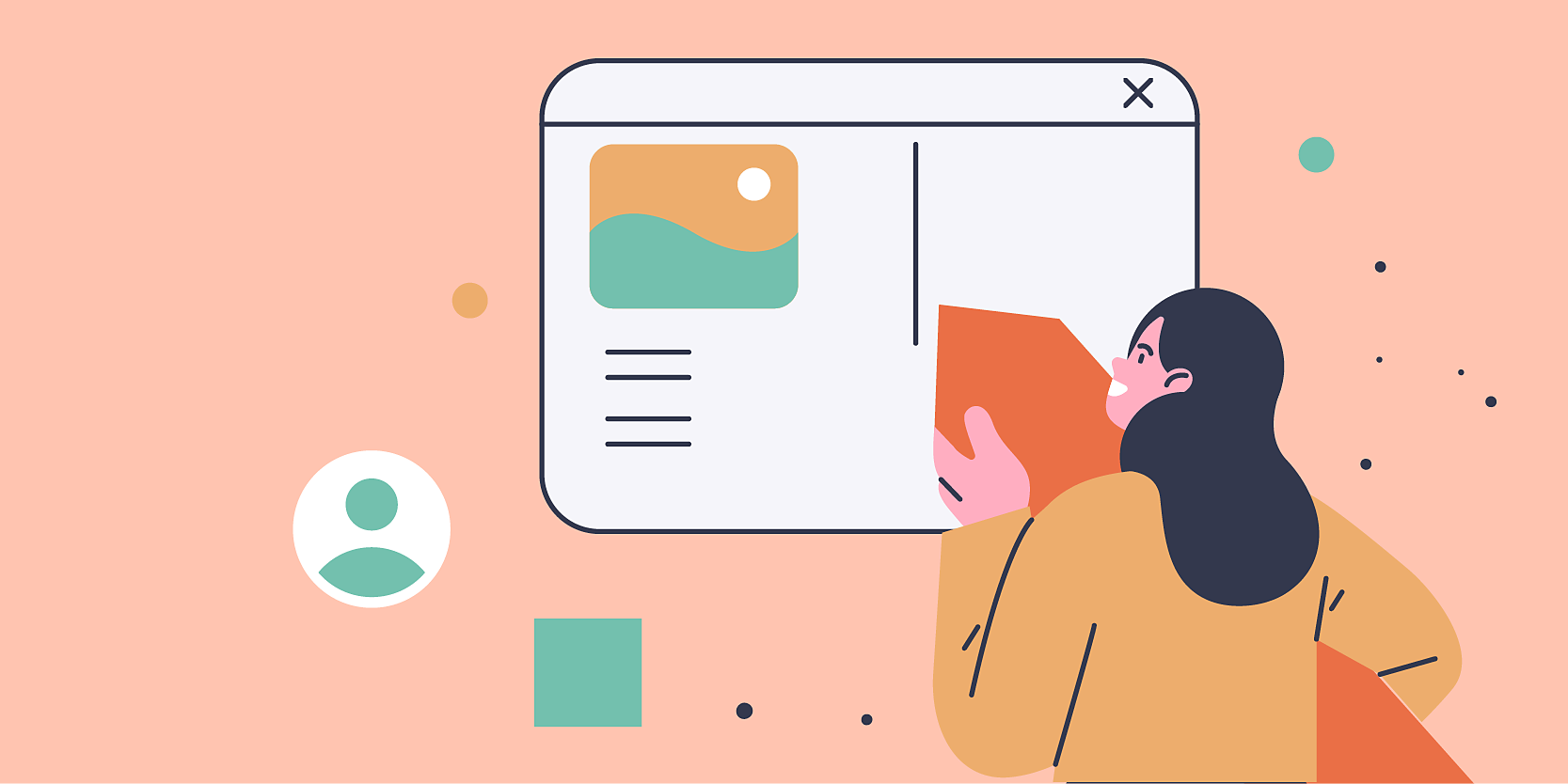Berlaku untuk Creative Cloud untuk tim.
Pelajari cara meminta bergabung atau menerima undangan ke organisasi Creative Cloud untuk Tim. Berkolaborasi dengan mudah, berbagi aset, nikmati ruang penyimpanan tambahan, dan masih banyak lagi.
Untuk bergabung dengan organisasi, Anda dapat meminta bergabung atau menerima undangan.
Untuk meminta akses ke organisasi Creative Cloud untuk Tim yang ada, gunakan alamat email dengan domain yang sama dengan domain organisasi Anda.
-
-
Pilih Tinjau sekarang di bagian Minta bergabung dengan tim. Jika Anda tidak melihat opsi tersebut, hubungi administrator Anda .
-
Pilih Minta bergabung.
-
Jika ada beberapa tim yang cocok dengan alamat email Anda, pilih satu lalu pilih Minta bergabung .
Setelah admin menyetujui permintaan, Anda akan menerima email berisi petunjuk untuk mengatur akun dan mengelola paket pribadi Adobe. Pilih Mulai di email untuk memulai.
Saat admin menambahkan Anda ke paket Creative Cloud untuk Tim, Anda akan menerima undangan email berisi panduan memulai dengan paket tim baru Anda, serta cara mengelola paket Adobe pribadi Anda jika Anda memilikinya.
Pilih Mulai dalam email untuk menerima undangan dan mengatur akun Anda. Jika Anda belum menerima undangan, hubungi administrator Anda—rekan setim Anda yang menyiapkan akun tim—agar mengirimkan ulang undangan.
Saat meningkatkan dari paket individu Anda ke paket tim yang setara atau paket Semua Aplikasi untuk Tim, Anda diminta untuk membuat pilihan berikut, jika berlaku:
- Batalkan atau pertahankan paket Creative Cloud untuk individu yang ada.
- Pindahkan aset Anda ke penyimpanan tim atau simpan di ruang penyimpanan pribadi Anda.
Berikut ini adalah bagaimana setiap pilihan akan memengaruhi akun Adobe Anda:
Mengelola paket Anda
Batalkan paket yang ada
Jika Anda membatalkan paket individual, Anda akan menerima pengembalian dana untuk sisa durasi paket dalam 3-5 hari. Selain itu, konten dari penyimpanan pribadi Anda secara otomatis dimigrasikan ke penyimpanan tim Anda sehingga memudahkan kolaborasi dengan tim Anda.
Jika Anda memiliki beberapa paket berbayar yang dikaitkan dengan akun Anda, hubungi Layanan Pelanggan Adobe untuk membatalkan paket yang ada.
Pertahankan paket yang ada
Jika Anda memilih untuk tetap menggunakan paket Anda, Adobe akan membuat profil terpisah untuk setiap paket Anda dengan penyimpanan khusus. Agar dapat dengan mudah mengerjakan dan mengatur konten di seluruh paket bisnis dan individu, Anda dapat memilih profil—bisnis atau pribadi—saat login, lalu lanjutkan membuat dan menyimpan konten Anda. Selengkapnya tentang mengelola profil.
Mengelola aset Anda
Simpan aset di ruang pribadi
Jika Anda memilih untuk menyimpan aset di ruang pribadi, Adobe membuat profil terpisah untuk setiap paket Anda dengan penyimpanan khusus. Agar dapat dengan mudah mengerjakan dan mengatur konten di seluruh paket bisnis dan individu, Anda dapat memilih profil—bisnis atau pribadi—saat login, lalu lanjutkan membuat dan menyimpan konten Anda. Selengkapnya tentang mengelola profil.
Migrasikan aset ke penyimpanan tim
Anda dapat meningkatkan kolaborasi dengan memindahkan aset bisnis Anda ke penyimpanan tim.
Jika Anda memilih untuk memigrasikan aset ke penyimpanan tim, semua konten di penyimpanan Adobe cloud Anda secara otomatis dipindahkan dan kemudian tersedia di penyimpanan tim. Penyimpanan tim tidak dapat diakses oleh orang lain di tim Anda kecuali Anda membaginya dengan mereka.
Jika Anda adalah bagian dari tim lain, Anda tidak diminta untuk memilih tujuan aset, Anda dapat memindahkan aset secara manual jika diperlukan.
Dengan paket Creative Cloud untuk Tim, Anda dapat berbagi dan mengelola aset dengan lebih mudah, di seluruh perangkat dan aplikasi. Berikut adalah panduan memulai cepat untuk membantu Anda memulai.
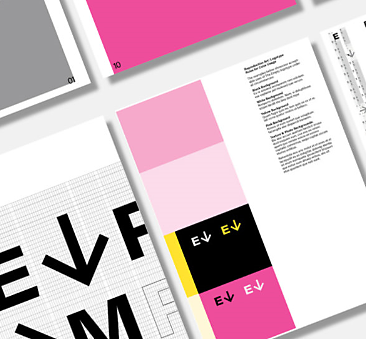
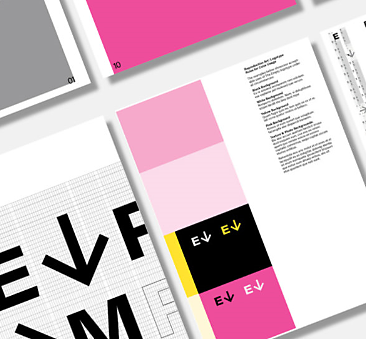
Jelajahi templat di Creative Cloud untuk Tim.
Tim Anda dapat berkreasi lebih cepat menggunakan templat Adobe Stock gratis — pintasan Anda untuk membuat brosur, presentasi, plang, dan banyak lagi. Mulai telusuri.
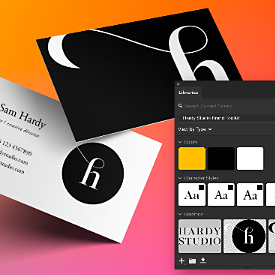
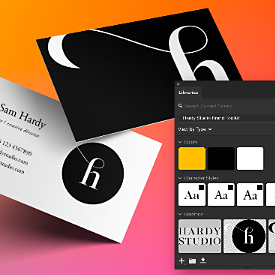
Coba Creative Cloud Libraries.
Dengan Creative Cloud Libraries, tim Anda dapat berbagi aset seperti logo, font, dan warna di seluruh perangkat dan aplikasi. Jadi semua orang punya versi yang tepat dan menghemat waktu. Jelajahi perpustakaan yang telah dibuat sebelumnya.
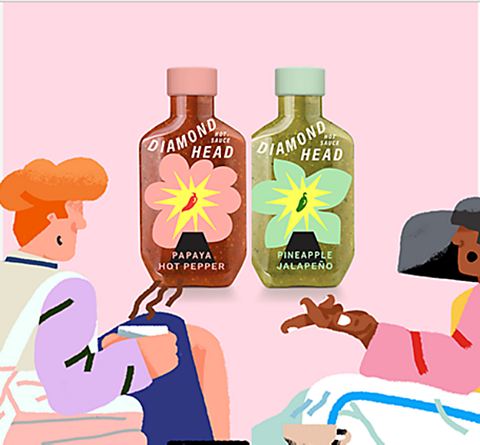
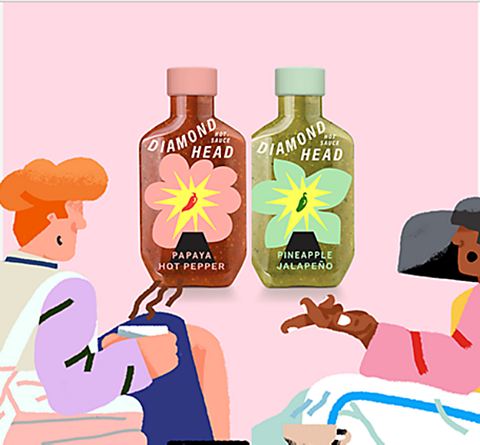
Umpan balik jalur cepat dengan Bagikan untuk Ditinjau.
Kirim tautan ke file desain Anda dan dapatkan komentar langsung di dalam aplikasi Creative Cloud Anda. Selengkapnya.
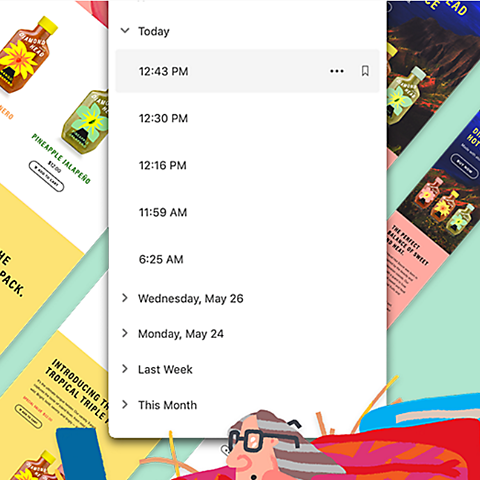
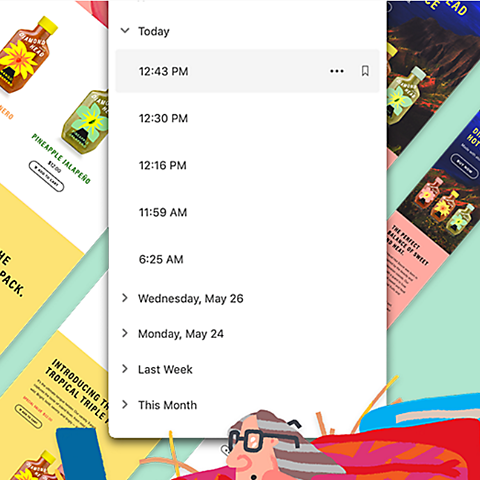
Putar ulang kapan saja dengan riwayat 180 hari.
Tinjau dan pulihkan versi dokumen cloud sebelumnya dan tandai versi penting agar selalu mudah digunakan. Selengkapnya.
Pertanyaan umum
 Saya tidak melihat konten apa pun di penyimpanan tim saya. Apakah konten saya hilang?
Saya tidak melihat konten apa pun di penyimpanan tim saya. Apakah konten saya hilang?
Konten tidak hilang. Untuk mengakses penyimpanan tim Anda, pilih profil bisnis Anda saat login jika Anda melihat beberapa profil. Selengkapnya.
 Bagaimana cara memindahkan aset saya ke akun baru?
Bagaimana cara memindahkan aset saya ke akun baru?
Jika Anda masih ingin memindahkan konten di seluruh profil Adobe , Anda harus mengekspor konten dari profil asli terlebih dahulu, lalu mengimpor konten tersebut ke profil lain. Selengkapnya.
 Mengapa saya logout dari akun saya?
Mengapa saya logout dari akun saya?
Kami meningkatkan kontrol organisasi Anda atas konten yang disimpan di Creative Cloud untuk memberi organisasi Anda visibilitas lebih tinggi mengenai kapasitas dan penggunaan penyimpanan.
Pembaruan akan dilakukan di luar jam kerja reguler Anda untuk meminimalkan dampak. Setelah pembaruan, Anda akan logout dari akun Adobe Anda dan harus login kembali.